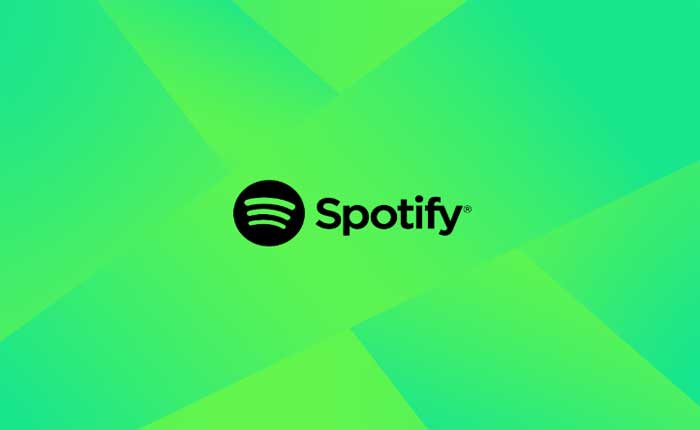
Spotify è un popolare servizio di streaming di musica digitale che fornisce agli utenti l’accesso a una vasta libreria di brani, podcast e altri contenuti audio di vari artisti e creatori di tutto il mondo.
Gli utenti possono eseguire lo streaming di musica on-demand da un vasto catalogo di milioni di brani di generi e lingue diversi.
Possono creare playlist, esplorare playlist curate, album e scoprire nuova musica in base alle loro preferenze.
Spotify offre opzioni di abbonamento sia gratuite che premium. Il livello gratuito include pubblicità e alcune limitazioni, come la riproduzione casuale e un numero limitato di salti. Gli abbonati Premium godono di un’esperienza senza pubblicità, ascolto offline, skip illimitati e qualità audio superiore.
Spotify è disponibile su vari dispositivi e piattaforme, inclusi gli smartphone iOS e Android, computer desktop Windows e macOSaltoparlanti intelligenti, console di gioco e smart TV.
Gli utenti possono passare facilmente da un dispositivo all’altro e continuare ad ascoltare dal punto in cui avevano interrotto.
Tuttavia, molti utenti riscontrano il problema relativo alla mancata riproduzione o al caricamento della musica di Spotify.
Sei qui per lo stesso motivo? Se sì, non preoccuparti, ti abbiamo coperto. In questa guida ti forniremo alcuni metodi efficaci per risolvere il problema.
Perché Spotify non carica i brani?
Esistono diversi motivi per cui Spotify non riproduce o non carica i brani:
- Problema del server Spotify
- Problema di connettività Internet
- Aggiornamenti dell’app difettosi
- Problemi dell’app o del software
- Cache o archiviazione dati
Come risolvere Spotify che non carica i brani
Di seguito sono riportati diversi passaggi che è possibile eseguire per provare a risolvere il problema:
Controlla la tua connessione Internet:
Assicurati di disporre di una connessione Internet stabile.
Connessioni Internet instabili o lente possono causare difficoltà nello streaming di brani su Spotify.
Controlla la velocità e la larghezza di banda della tua connessione Internet.
Se la velocità di Internet è lenta o se ci sono problemi di larghezza di banda, Spotify potrebbe avere difficoltà a caricare correttamente i brani o eseguire il buffering frequentemente.
Se stai usando Wifi, assicurati di avere un segnale forte.
Segnali Wi-Fi deboli o connessioni intermittenti possono causare problemi a Spotify nel caricare i brani.
Spegni il router o il modem per alcuni minuti e poi riaccendilo.
Ciò può aiutare ad aggiornare la connessione e risolvere problemi minori.
Riavvia l’app Spotify:
Chiudi completamente l’applicazione Spotify o il web player, quindi riaprilo.
Il riavvio dell’app può risolvere problemi temporanei.
Ecco come riavviare l’app Spotify:
Per iOS (iPhone/iPad):
Fai doppio clic sul pulsante Home per i modelli di iPhone meno recenti oppure scorri verso l’alto dal basso e fai una breve pausa al centro dello schermo per i modelli di iPhone senza un pulsante home per visualizzare lo switcher app.
Trovare il Applicazione Spotify nell’elenco delle app aperte.
Scorri verso l’alto sull’anteprima dell’app Spotify per chiuderla.
Torna alla schermata iniziale e riavvia l’app Spotify toccando la sua icona.
Per dispositivi Android:
Apri il menu App recenti toccando il pulsante quadrato o rettangolare nella parte inferiore dello schermo oppure scorrendo verso l’alto e tenendo premuto sullo schermo.
Trovare il Applicazione Spotify nell’elenco delle app aperte.
Scorri l’app Spotify fuori dallo schermo o tocca “Vicino” O “X” per spegnerlo.
Torna alla schermata iniziale e riapri l’app Spotify.
Riavvio di Spotify (desktop/laptop):
Chiudi la scheda/finestra di Spotify Web Player:
Se utilizzi Spotify su un browser web, chiudi semplicemente la scheda o la finestra in cui Spotify è aperto.
Apri una nuova scheda o finestra nel tuo browser.
Riapri Spotify:
Visita il sito web di Spotify o accedi al collegamento Spotify Web Player.
Accedi al tuo account e prova a riprodurre nuovamente i brani.
Verifica eventuali interruzioni del servizio:
A volte, i problemi con i server o l’infrastruttura backend di Spotify possono influire sul corretto funzionamento dell’app.
Spotify, come molti servizi online, a volte può incontrare difficoltà tecniche dovute a vari motivi come manutenzione del server, problemi tecnici imprevisti o altri problemi.
Quando si verificano questi problemi, possono colpire un gran numero di utenti e causare interruzioni nel servizio, comprese difficoltà nel caricamento di brani, playlist o nell’accesso ai contenuti.
Controlla la pagina di stato ufficiale di Spotify o i suoi account sui social media per eventuali annunci riguardanti interruzioni del servizio.
Attendi qualche istante e prova a utilizzare nuovamente Spotify più tardi.
Una volta che il servizio Spotify è tornato al normale funzionamento, anche il problema riscontrato con i brani che non venivano caricati dovrebbe essere risolto.
Aggiorna l’app Spotify:
Assicurati di avere la versione più recente dell’app Spotify installata sul tuo dispositivo.
Le versioni obsolete potrebbero contenere bug o problemi che sono stati risolti negli aggiornamenti più recenti.
Controlla l’app store del tuo dispositivo App Store per iOS o Google Play Store per Android.
Nella barra di ricerca, digita “Spotify” e individua l’app Spotify.
Se è disponibile un aggiornamento, vedrai un file “Aggiornamento” pulsante accanto all’app Spotify.
Toccalo per scaricare e installare la versione più recente.
Sul desktop (Windows o macOS):
Apri l’applicazione desktop Spotify.
Su Windows, fare clic su “Spotify” nell’angolo in alto a sinistra, quindi seleziona “Aiuto” e scegli “Controlla gli aggiornamenti.”
Su macOS, fare clic su “Spotify” nella barra dei menu, quindi selezionare “Informazioni su Spotify” per verificare gli aggiornamenti.
Se è disponibile una versione più recente, ti verrà richiesto di aggiornare.
Seguire le istruzioni visualizzate sullo schermo per scaricare e installare l’aggiornamento più recente.
Dopo aver aggiornato l’app Spotify, controlla se i brani vengono riprodotti o meno.
Cancella cache e dati dell’app (Android):
Se utilizzi Spotify su un dispositivo Android, svuotare la cache e i dati dell’app potrebbe essere d’aiuto.
I dati archiviati a volte possono essere danneggiati o obsoleti, causando problemi con la funzionalità dell’app,
Tuttavia, tieni presente che la cancellazione dei dati rimuoverà tutte le preferenze salvate o i dettagli di accesso all’interno dell’app, quindi ti consigliamo di eseguire il backup di tutte le informazioni importanti prima di procedere.
Per svuotare la cache sui dispositivi Android, vai a Impostazioni > App > Spotify.
Tocca “Magazzinaggio” quindi selezionare “Svuota cache” e “Cancella i dati”.
Quando lo fai, apri di nuovo Spotify e controlla se i brani vengono riprodotti come previsto.
Prova su un dispositivo diverso:
Se possibile, prova a utilizzare Spotify su un altro dispositivo.
Se riscontri problemi con Spotify che non carica i brani su un particolare dispositivo come il tuo smartphoneprova ad accedere a Spotify su un dispositivo diverso come a computer, tavolettaO un altro smartphone.
Questo passaggio aiuta a isolare se il problema è specifico del dispositivo o se interessa più dispositivi.
Se Spotify Songs funziona bene sul dispositivo alternativo ma continua ad avere problemi sul tuo dispositivo originale, considera l’aggiornamento del software del dispositivo alla versione più recente per evitare qualsiasi problema di compatibilità.
Esci e accedi nuovamente:
Esci dal tuo account Spotify e poi accedi nuovamente.
Ciò può risolvere i problemi relativi all’autenticazione dell’account.
Seguire i passaggi seguenti:
Esci da Spotify per dispositivi mobili:
Apri il Applicazione Spotify sul tuo dispositivo.
Tocca il tuo icona del profilo o il tuo nome utente nella parte superiore dello schermo per accedere alle impostazioni del tuo account.
Scorri verso il basso e seleziona “Disconnettersi” O “Disconnessione” dalle opzioni fornite. Se richiesto, conferma che desideri disconnetterti.
Accedi nuovamente a Spotify:
Apri nuovamente l’app Spotify.
Tocca il “Login” O “Registrazione” opzione.
Inserisci le credenziali del tuo account Spotify (nome utente/e-mail e password) per accedere nuovamente al tuo account.
Concedi qualche istante per assicurarti che l’app sia completamente chiusa e che tutti i processi in background associati a Spotify siano stati interrotti.
Una volta effettuato nuovamente l’accesso al tuo account, controlla se i brani vengono riprodotti correttamente o meno.
Per desktop Windows:
Apri l’app Spotify sul tuo dispositivo o il sito web Spotify se stai utilizzando il browser web.
Passare alle impostazioni o alla sezione account dove è possibile trovare l’opzione per disconnettersi.
Cerca un’opzione come “Disconnettersi,” “Disconnessione,” o il nome del tuo account/l’immagine del profilo.
Tocca o fai clic su di esso per uscire dal tuo account Spotify.
Dopo esserti disconnesso, attendi un minuto o due prima di procedere con il login.
Torna all’app o al sito Web Spotify e scegli l’opzione per accedere.
Inserisci il tuo nome utente o indirizzo email Spotify insieme alla password per accedere nuovamente al tuo account.
Reinstallare l’app Spotify:
Se nessuno dei passaggi precedenti funziona, disinstalla l’app Spotify dal tuo dispositivo e reinstallala.
Questa azione può spesso risolvere problemi che potrebbero essere causati da file danneggiati, aggiornamenti incompleti o altri problemi tecnici relativi all’installazione dell’app.
Per dispositivi Android:
Vai al tuo dispositivo “Impostazioni.”
Tocca “App” O “Gestore delle applicazioni”.
Trova e seleziona l’app Spotify dall’elenco.
Rubinetto “Disinstalla” O “Disinstalla aggiornamenti”.
Conferma la disinstallazione dell’app.
Apri il Google Play Store.
Cercare “Spotify” nel Play Store.
Rubinetto “Installare” per scaricare e installare l’app.
Una volta installato, apri l’app Spotify e accedi al tuo account.
Per iOS (iPhone/iPad):
Individua l’icona dell’app Spotify sulla schermata iniziale del tuo dispositivo.
Tieni premuta l’icona dell’app finché non inizia a tremare o viene visualizzato un menu di opzioni.
Clicca il “Eliminare” O “Rimuovi applicazione” opzione .
Conferma l’eliminazione dell’app quando richiesto.
Apri l’App Store sul tuo dispositivo.
Cercare “Spotify” nell’App Store.
Tocca l’icona di download, solitamente un’icona a forma di nuvola con una freccia per reinstallare l’app.
Una volta scaricato, apri l’app Spotify e accedi al tuo account.
Dopo aver reinstallato l’app, prova a utilizzare Spotify per vedere se il problema relativo al mancato caricamento dei brani è stato risolto.
Contatta il supporto Spotify:
Se il problema persiste dopo aver provato questi passaggi, puoi contattare l’assistenza clienti di Spotify per ulteriore assistenza.
Potrebbero essere in grado di fornire soluzioni specifiche o approfondimenti sul problema.
Questi erano tutti i metodi di risoluzione dei problemi efficaci per risolvere il problema relativo alla mancata riproduzione dei brani su…